
Fer una foto o gravar un vídeo amb el Photo Booth del Mac
Pots fer una sola foto o un grup de quatre fotos, o gravar un vídeo amb la càmera integrada de l’ordinador o amb una càmera de vídeo externa connectada al Mac.
Nota: També pots fer servir la càmera posterior de l’iPhone com a càmera web al Photo Booth. Consulta Fer servir l’iPhone com a càmera web.
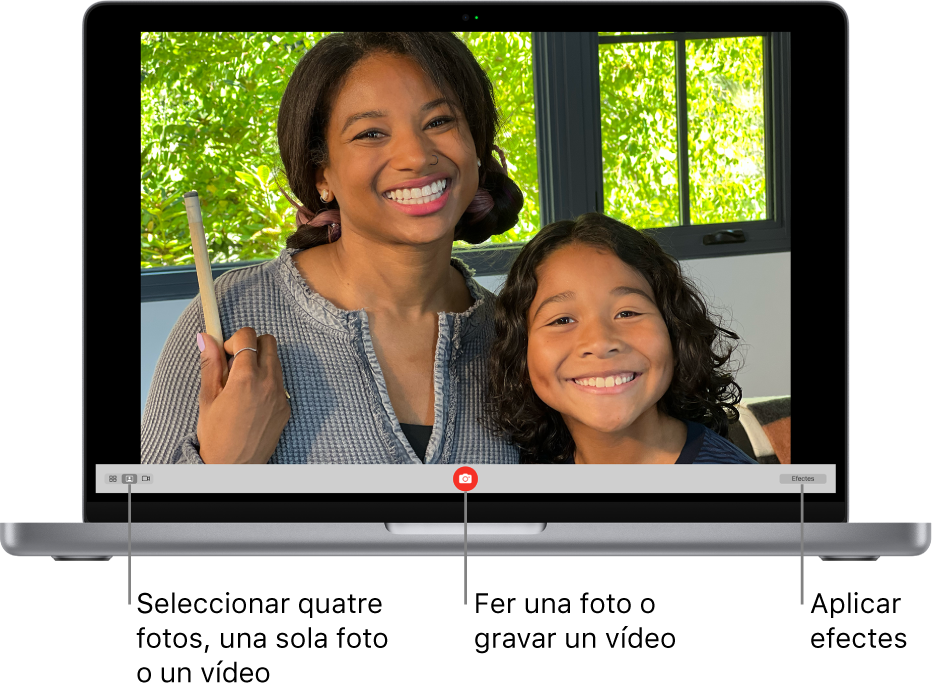
Fer una foto
Si utilitzes una càmera de vídeo externa, assegura’t que està connectada a l’ordinador i encesa.
A l’app Photo Booth
 del Mac, si veus el botó de previsualització de fotos
del Mac, si veus el botó de previsualització de fotos  o el botó de previsualització de vídeos
o el botó de previsualització de vídeos  , fes-hi clic per veure el botó “Fes una foto”
, fes-hi clic per veure el botó “Fes una foto”  o el botó “Grava un vídeo”
o el botó “Grava un vídeo”  .
.A la part inferior esquerra de la finestra, fes clic al botó de foto
 per fer una sola foto o fes clic al botó “Fes quatre fotos ràpides”
per fer una sola foto o fes clic al botó “Fes quatre fotos ràpides”  per fer una seqüència de quatre fotos (anomenada foto quàdruple).
per fer una seqüència de quatre fotos (anomenada foto quàdruple).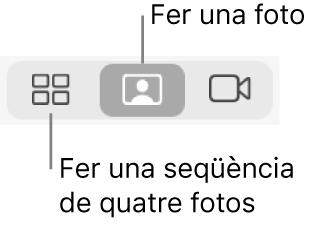
Fes clic al botó “Fes una foto”
 .
.
Gravar un vídeo
Si utilitzes una càmera de vídeo externa, assegura’t que està connectada a l’ordinador i encesa.
A l’app Photo Booth
 del Mac, si veus el botó de previsualització de fotos
del Mac, si veus el botó de previsualització de fotos  o el botó de previsualització de vídeos
o el botó de previsualització de vídeos  , fes-hi clic per veure el botó “Fes una foto”
, fes-hi clic per veure el botó “Fes una foto”  o el botó “Grava un vídeo”
o el botó “Grava un vídeo”  .
.Si no veus el botó de gravar vídeo
 , fes clic al botó de vídeo
, fes clic al botó de vídeo  a la part inferior esquerra de la pantalla.
a la part inferior esquerra de la pantalla.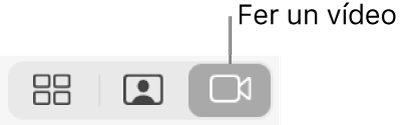
Fes clic al botó de gravació de vídeo
 . Fes clic al botó per aturar la gravació
. Fes clic al botó per aturar la gravació  quan hagis acabat de gravar.
quan hagis acabat de gravar.
Desactivar el compte enrere o el flaix per a les fotos
Quan fas una foto, apareix un compte enrere de tres segons abans de fer la foto. La pantalla parpelleja quan es fa la foto.
A l’app Photo Booth ![]() del Mac, fes una de les accions següents:
del Mac, fes una de les accions següents:
Desactivar el compte enrere: mantén premuda la tecla d’opció mentre fes clic al botó “Fes una foto”
 o al botó “Grava un vídeo”
o al botó “Grava un vídeo”  .
.Desactivar el flash: mantén premuda la tecla de majúscules mentre fas clic al botó “Fes una foto”
 .
.Canviar la configuració del flash: selecciona Càmera > Activa el flaix de pantalla.
Desactivar el compte enrere i el flaix: mantén premudes les tecles d’opció i majúscules mentre fas clic al botó “Fes una foto”
 .
.
Pots utilitzar l’app Photo Booth ![]() en pantalla completa (perquè la imatge ompli tota la pantalla) o en Split View (per treballar al mateix temps en una altra app).
en pantalla completa (perquè la imatge ompli tota la pantalla) o en Split View (per treballar al mateix temps en una altra app).